Probleme mit macOS Big Sur beheben
Veröffentlicht: 2021-09-06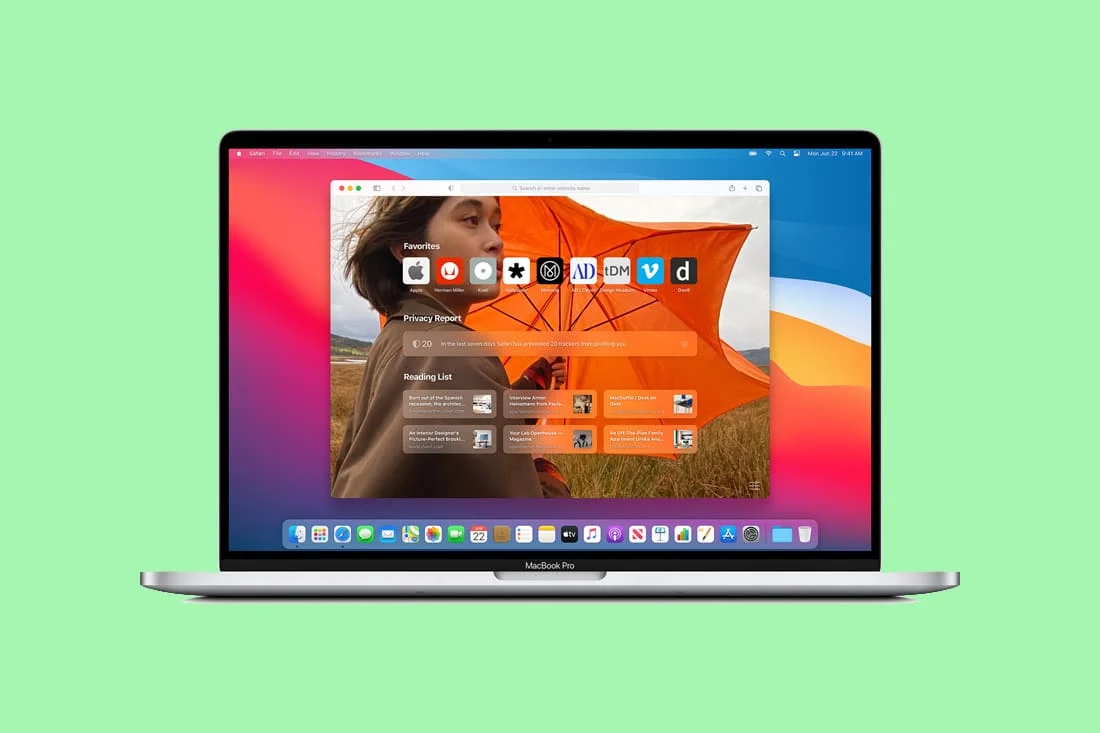
Auch beim MacBook ist jedes Software-Update notwendig. Sie schützen Sie vor beschädigten Dateien und Malware, verbessern die Sicherheit und bieten bessere Funktionen. Ebenso ist das neue macOS Big Sur mit kritischen Sicherheitspatches und einer verbesserten Benutzeroberfläche ausgestattet; daher sehr vorteilhaft für alle Mac-Benutzer. Allerdings sind uns in diesem neuesten Update einige Fehler aufgefallen, insbesondere das Kompatibilitätsproblem mit macOS Big Sur. Glücklicherweise können diese Fehler leicht behoben werden. Lesen Sie unseren Leitfaden, um mehr über häufige Probleme mit macOS Big Sur und Möglichkeiten zu ihrer Behebung zu erfahren.
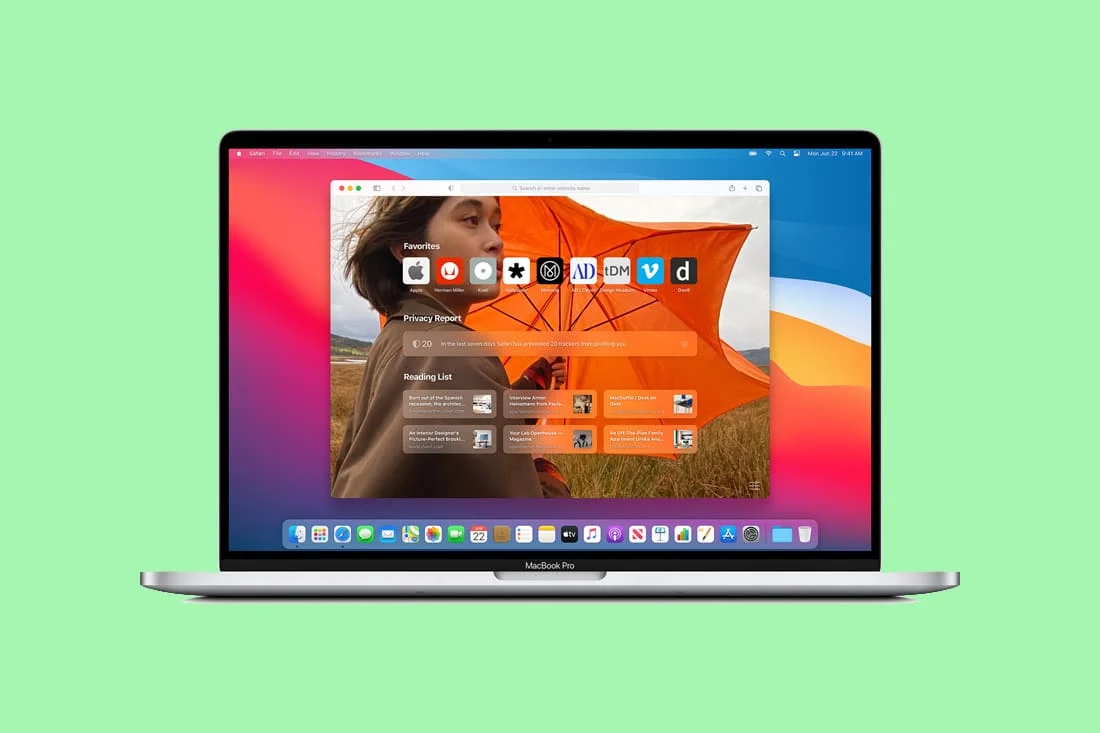
Inhalt
- Probleme mit macOS Big Sur beheben
- Gründe für Probleme mit macOS Big Sur
- Problem 1: macOS lässt sich nicht installieren
- Problem 2: Apple News-Synchronisierungsproblem
- Problem 3: Anmeldung mit Touch ID nicht möglich
- Problem 4: Bluetooth oder Wi-Fi funktionieren nicht
- Problem 5: Batterieentleerung
- Problem 6: Anmeldung fehlgeschlagen
- Problem 7: Gateway-Zeitüberschreitungsfehler
- Problem 8: Bildschirm bleibt beim Einrichten Ihres Mac hängen
- Problem 9: Langsames Funktionieren
- Ausgabe 10: Mausprobleme
- Problem 11: Inkompatible Apps
- Problem 12: USB 2.0-Verbindungsproblem
- Problem 13: Menüleiste verschwindet
Probleme mit macOS Big Sur beheben
Gründe für Probleme mit macOS Big Sur
- Fehlgeschlagene Downloads : Ihr macOS Big Sur konnte möglicherweise aufgrund von Problemen mit der Internetverbindung oder hohem Datenverkehr auf Apple-Servern nicht ordnungsgemäß heruntergeladen werden.
- Unzureichender Speicherplatz : Die Wahrscheinlichkeit eines Installationsfehlers von macOS steigt, wenn Sie nicht genügend freien Speicherplatz auf Ihrer Festplatte haben.
- Kompatibilitätsproblem mit macOS Big Sur : Mehrere Benutzer berichteten, dass bestimmte Apps von Drittanbietern mit dem neuen Update nicht kompatibel sind, was zu Problemen beim reibungslosen Funktionieren des Systems führt.
Lesen und befolgen Sie unsere umfassende Liste mit Lösungen für häufig auftretende Probleme mit macOS Big Sur.
Problem 1: macOS lässt sich nicht installieren
Das häufigste Problem, mit dem Sie möglicherweise konfrontiert sind, ist, dass macOS nicht installiert wird. Wenn Sie sich in einer ähnlichen Situation befinden, befolgen Sie die angegebenen Schritte:
1. Überprüfen Sie die Statusseite des Apple-Servers. Wenn neben dem macOS-Softwareaktualisierungsserver ein grüner Punkt angezeigt wird, bedeutet dies, dass die Server betriebsbereit sind.
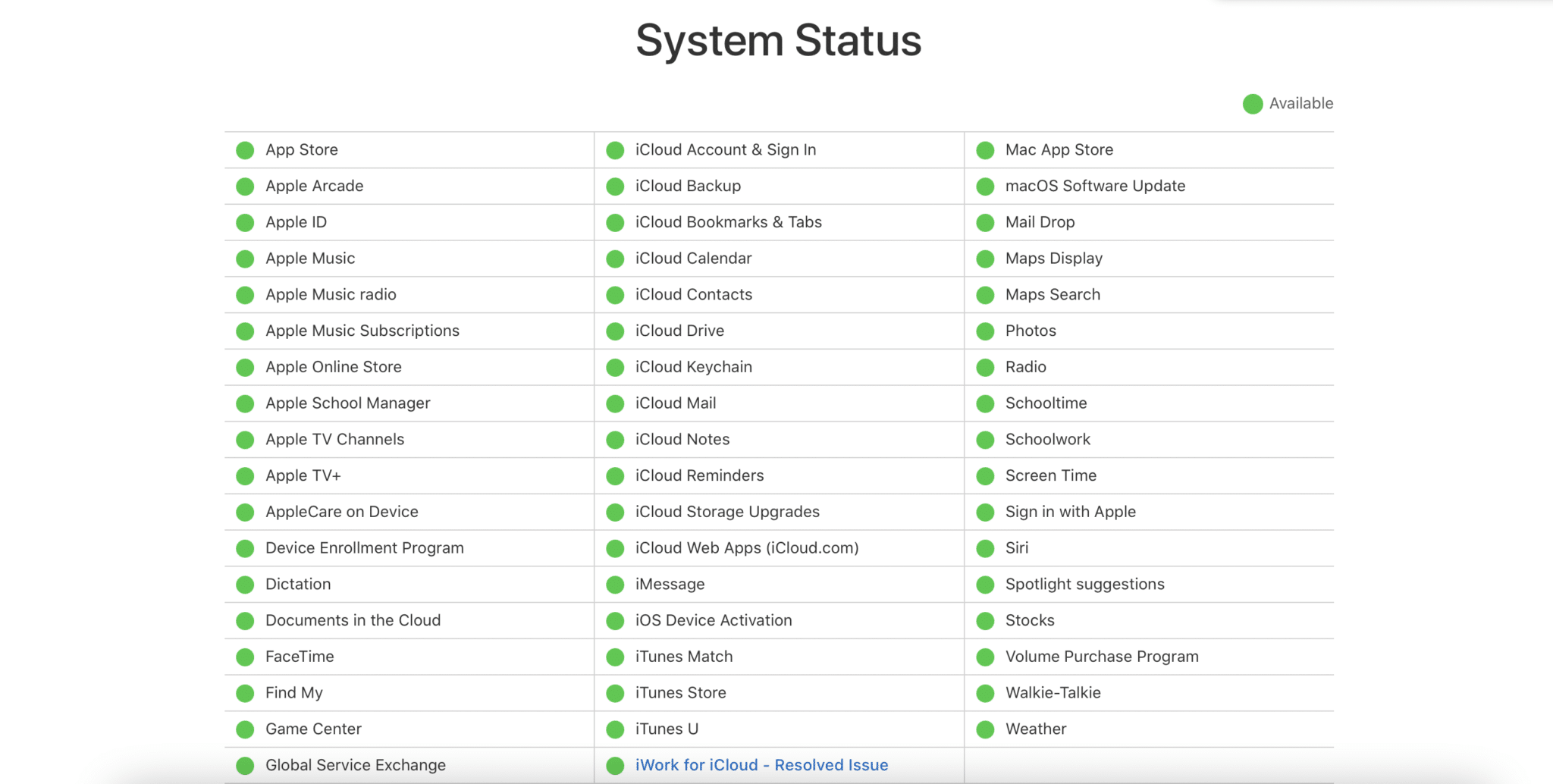
2. Um Staus zu vermeiden, versuchen Sie, die Software nachts herunterzuladen, wenn weniger Leute dasselbe Wi-Fi-Netzwerk verwenden.
3. Klicken Sie wie gezeigt auf Apple Menu > Restart . Aktualisieren Sie die Software erneut, sobald das MacBook neu gestartet und neu gestartet wurde.
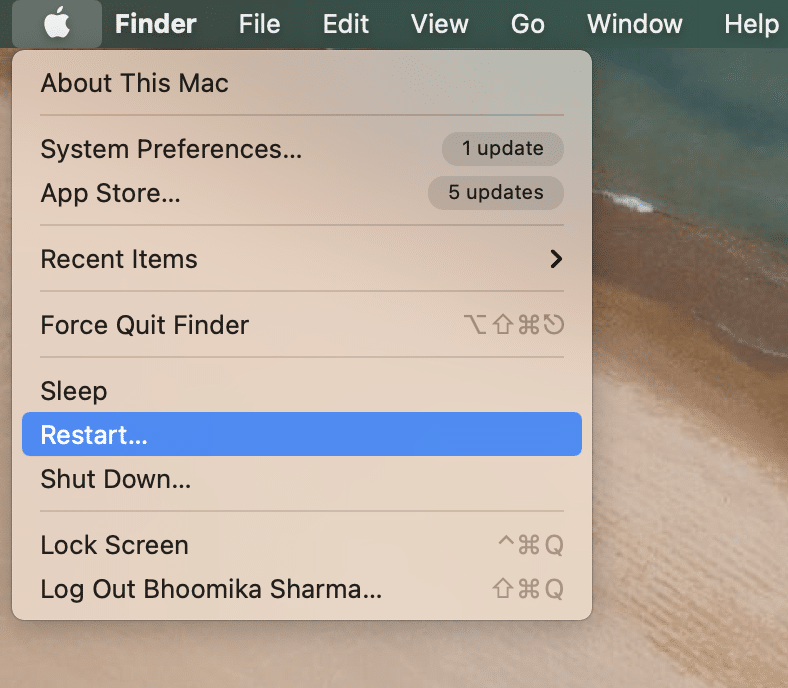
4. Öffnen Sie die Softwareaktualisierung in den Systemeinstellungen. Drücken Sie dann die Befehlstaste + R , um das Fenster zu aktualisieren.
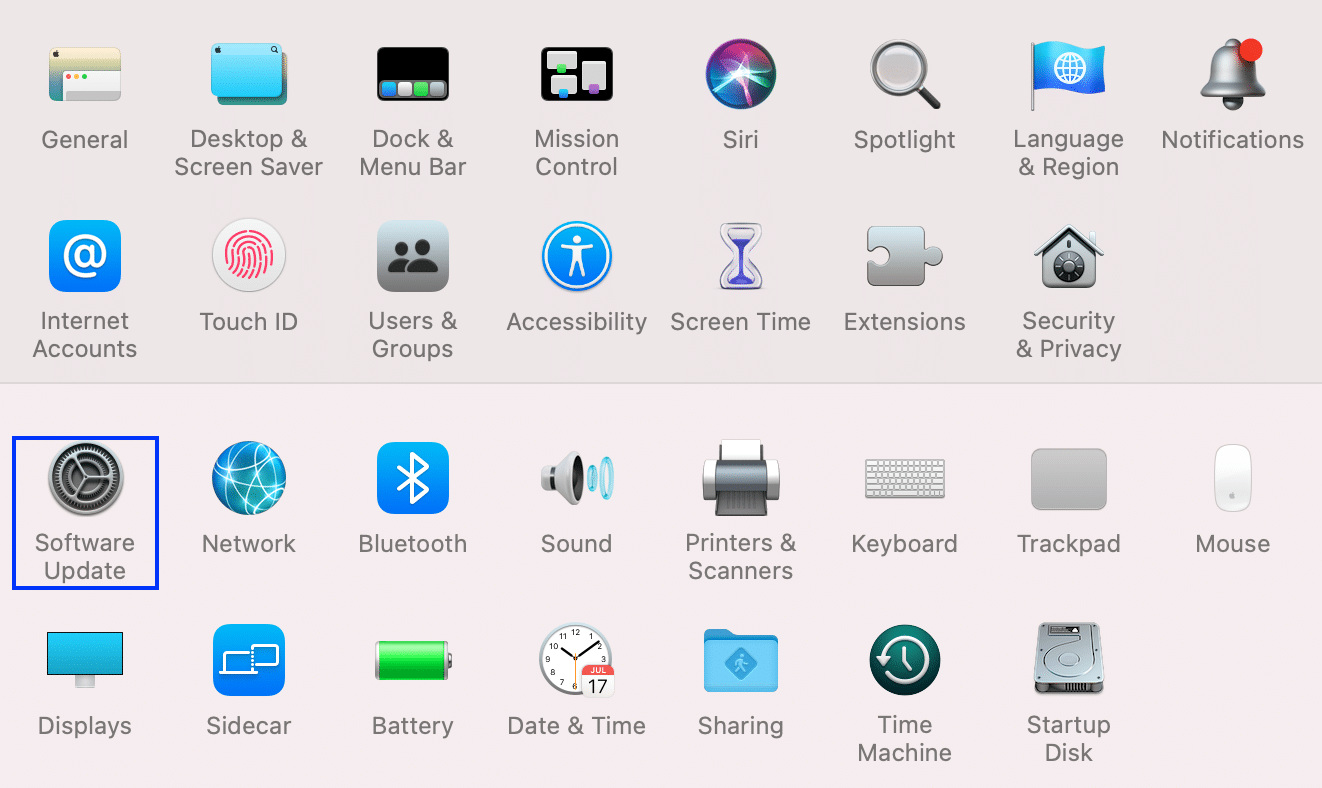
5. Aktualisieren Sie abschließend das Fenster des Festplatten-Dienstprogramms , während Sie das MacBook neu starten.
Problem 2: Apple News-Synchronisierungsproblem
Mehrere Benutzer berichteten, dass Big Sur auch Probleme mit Apple News verursacht. Da die App einige unnötige Hintergrund-Downloads fördert, verbrauchen diese viel Speicherplatz und machen die Wi-Fi-Verbindung langsamer. Daher können Sie die Synchronisierung von Apple News deaktivieren, um Probleme mit macOS Big Sur zu beheben:
1. Klicken Sie auf das Apple-Symbol in der oberen linken Ecke Ihres Bildschirms.
2. Wählen Sie wie abgebildet Systemeinstellungen .
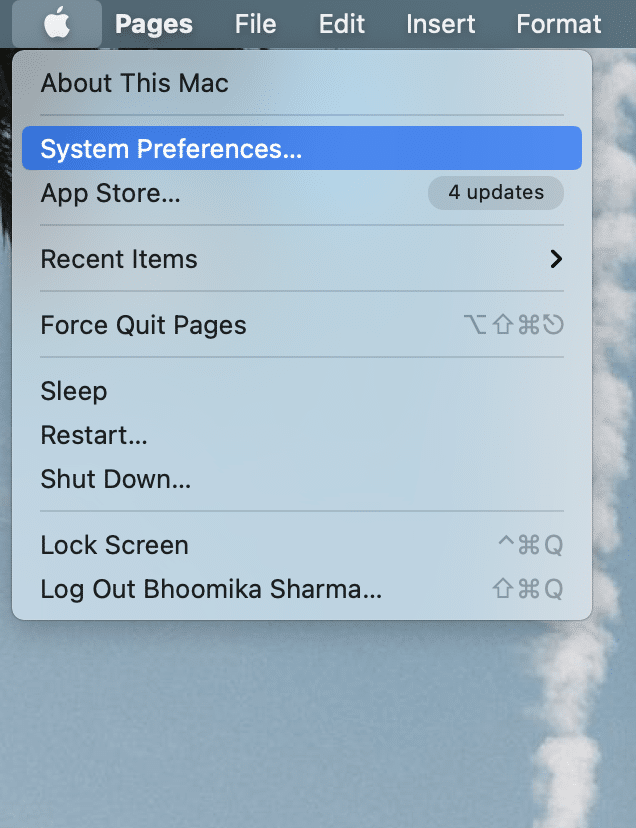
3. Klicken Sie oben rechts auf Apple ID .
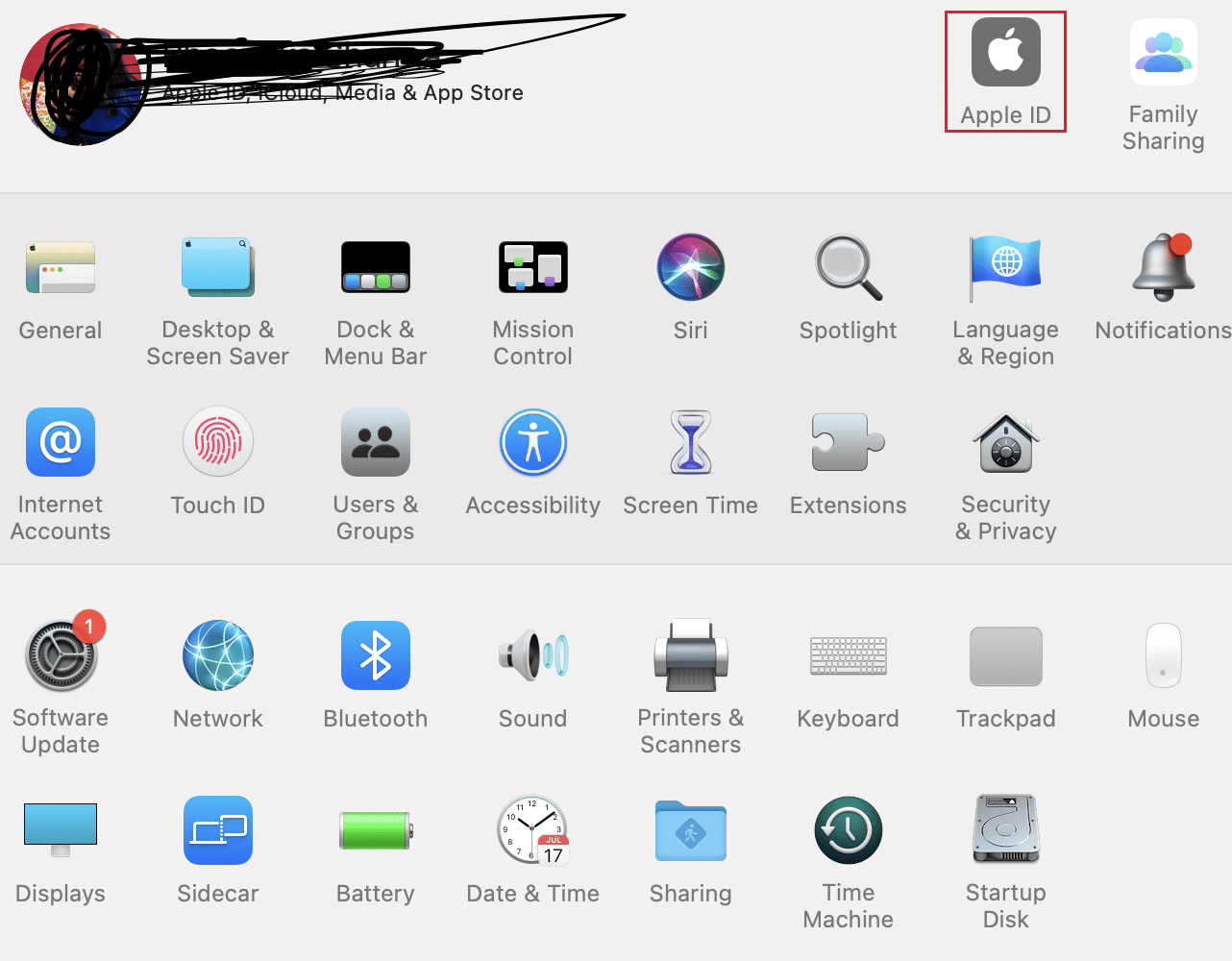
4. Klicken Sie nun auf iCloud und deaktivieren Sie dann das Kontrollkästchen mit dem Titel News . Die iCloud-Synchronisierung wird für Apple News deaktiviert.
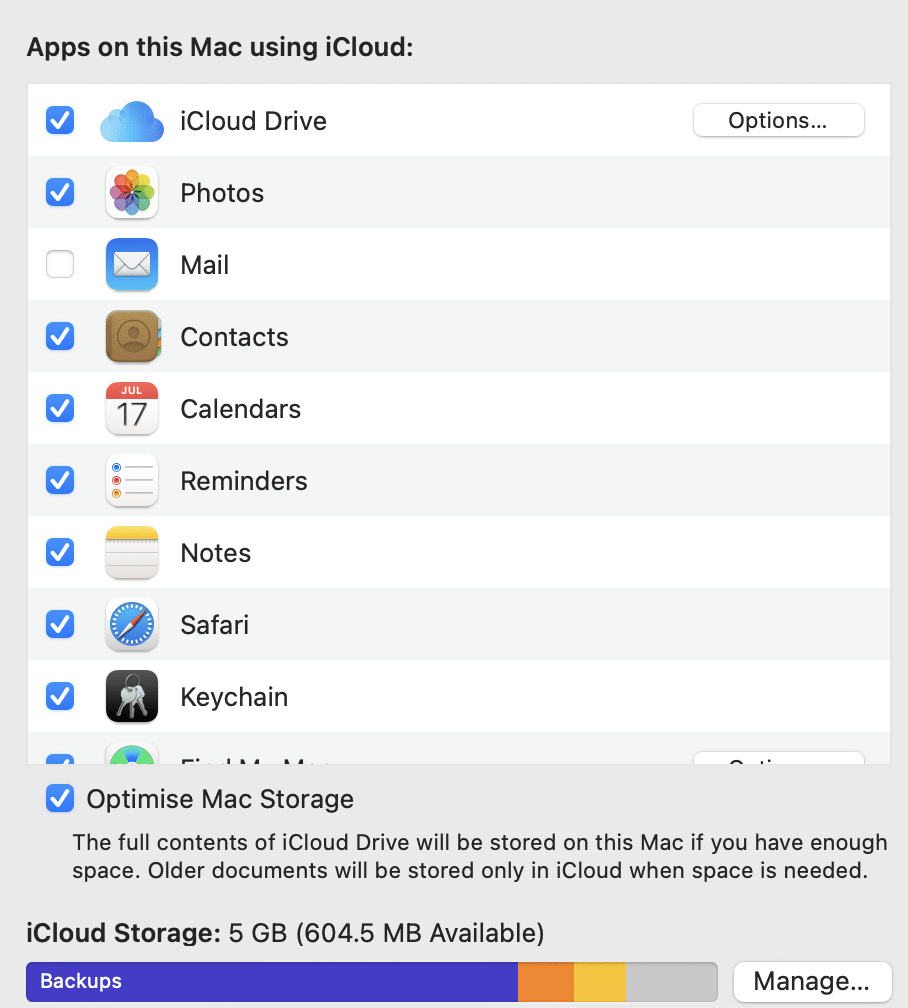
Außerdem können Sie Daten der News -App von Ihrem MacBook löschen. Wenn Sie dies tun, können Sie weiterhin auf App-Daten von Ihren anderen Geräten zugreifen.
Lesen Sie auch: Beheben Sie, dass iCloud-Fotos nicht mit dem PC synchronisiert werden
Problem 3: Anmeldung mit Touch ID nicht möglich
Eines der häufigsten Probleme von macOS Big Sur ist, dass sich Mac-Benutzer nach dem Update nicht mit ihrer Touch-ID anmelden konnten. Das Zurücksetzen des MacBook sollte dieses Problem beheben. Befolgen Sie die angegebenen Schritte, um SMC oder System Management Controller zurückzusetzen:
1. Fahren Sie Ihren Mac herunter .
2. Drücken Sie die Umschalt- + Strg- + Wahltaste auf Ihrer Tastatur .
3. Drücken Sie gleichzeitig den Netzschalter und halten Sie ihn etwa 10 Sekunden lang gedrückt .
4. Lassen Sie nun die Tasten los und starten Sie Ihren Mac neu.
Die TouchID-Anmeldung sollte problemlos funktionieren. Wenn nicht, registrieren Sie Ihre Fingerabdrücke erneut über die Registerkarte „ Touch ID “ in den Systemeinstellungen .
Problem 4: Bluetooth oder Wi-Fi funktionieren nicht
Nach dem Aktualisieren der neuen Software können die Bluetooth- oder Wi-Fi-Verbindungen beschädigt werden. Befolgen Sie die angegebenen Schritte, um diese Einstellungen zurückzusetzen:
A) Setzen Sie die Bluetooth-Einstellungen zurück
1. Drücken Sie die Umschalttaste auf der Tastatur.
2. Tippen Sie gleichzeitig auf das Bluetooth-Symbol in der Menüleiste auf Ihrem MacBook-Bildschirm.
3. Wählen Sie die Option Debuggen und klicken Sie auf Bluetooth-Modul zurücksetzen . Siehe gegebenes Bild für Klarheit.
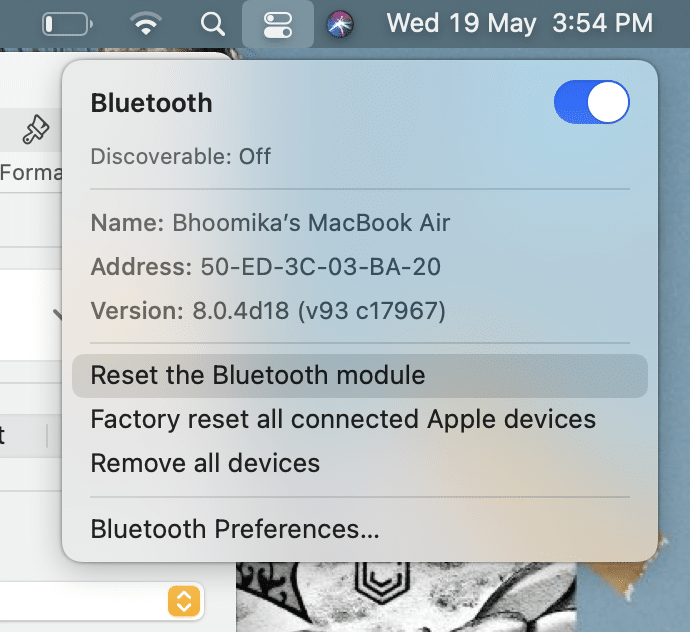
Warten Sie einige Zeit und versuchen Sie erneut, die Verbindung herzustellen, um zu prüfen, ob das Kompatibilitätsproblem mit macOS Big Sur behoben ist.
B) WLAN-Einstellungen zurücksetzen
1. Gehen Sie zu Systemeinstellungen > Netzwerk > WLAN .
2. Klicken Sie unten auf dem Bildschirm auf die Schaltfläche Erweitert… .
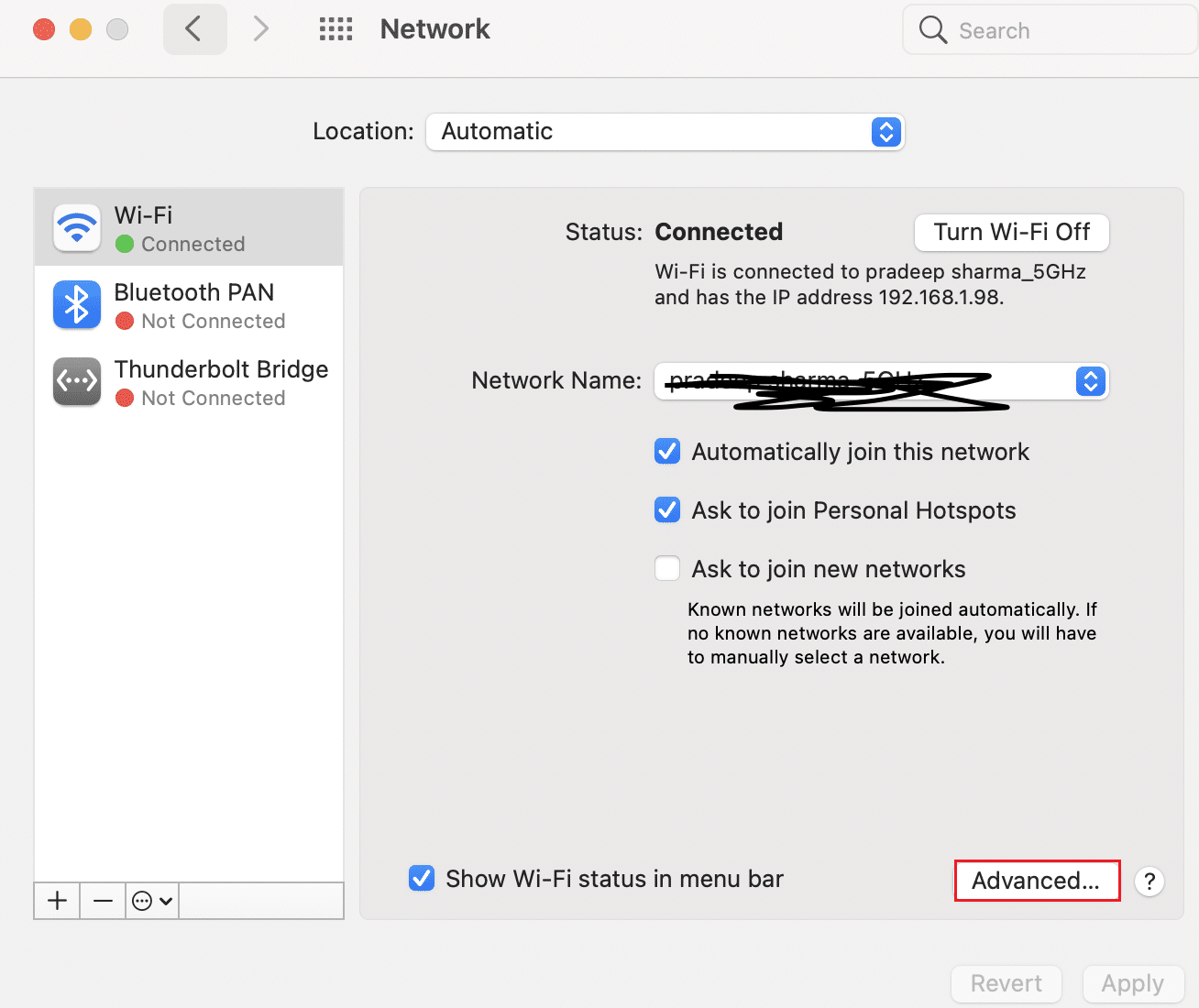
3. Wählen Sie dann Alle gespeicherten Verbindungen löschen aus.
4. Speichern Sie diese Änderungen und starten Sie Ihren PC neu. Verbinden Sie sich mit dem gewünschten Wi-Fi-Netzwerk.
Lesen Sie auch: Fehler bei der Installation von macOS Big Sur beheben
Problem 5: Batterieentleerung
Das MacBook ist wegen seiner verlängerten Akkulaufzeit sehr beliebt, die weit besser ist als bei anderen Notebooks auf dem Markt. Mit dem neuesten macOS Big Sur 11-Update treten jedoch sogar Batterieprobleme auf. Häufig gemeldete Probleme mit macOS Big Sur sind:
- Akku entlädt sich sehr schnell
- oder Mac zeigt Servicewarnung an.
Um dies zu beheben, setzen Sie die PRAM-Einstellungen wie folgt zurück:
1. Schalten Sie Ihr MacBook aus .
2. Drücken Sie die Tasten Command + Option + P + R auf der Tastatur.
3. Schalten Sie gleichzeitig den Computer ein, indem Sie den Netzschalter drücken .
4. Sie sehen nun, wie das Apple-Logo dreimal erscheint und verschwindet.
5. Danach sollte das MacBook normal neu starten .
Sie werden feststellen, dass die Batterie- und Anzeigeeinstellungen wieder normal sind. Ändern und speichern Sie die Einstellungen nach Ihren Wünschen.

Problem 6: Anmeldung fehlgeschlagen
Leider sind viele Leute nach der Installation von Bis Sur in der Endlosschleife des Anmeldens und Abmeldens beim Mac stecken geblieben. Befolgen Sie die angegebenen Schritte, um die Kompatibilität mit macOS Big Sur zu beheben und im Gegenzug das Problem mit dem Anmeldefehler zu beheben:
1. Starten Sie Ihr MacBook neu, wie zuvor beschrieben.
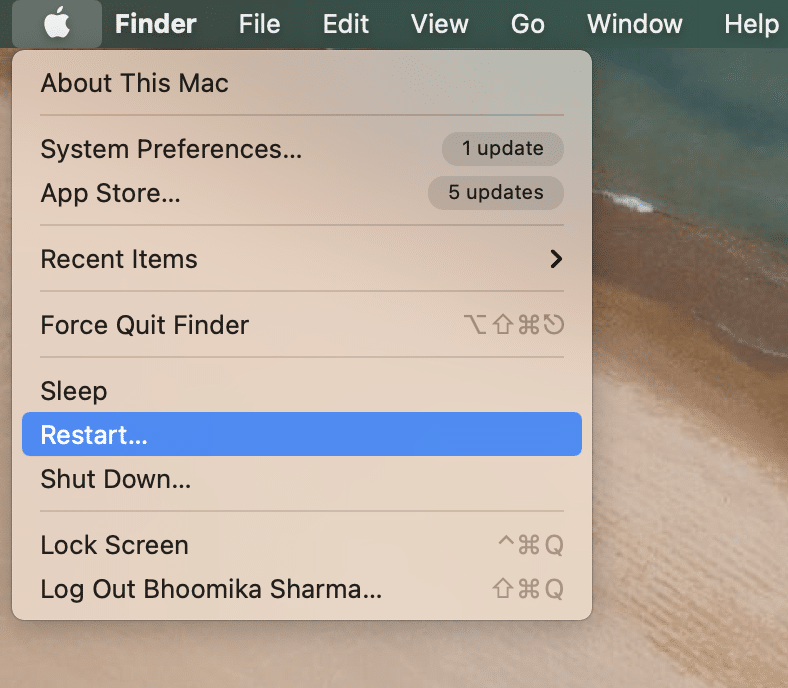
2. Drücken Sie während des Einschaltens die Befehlstaste + S auf der Tastatur .
3. Geben Sie /sbin/mount -uw / im Terminal ein und drücken Sie die Eingabetaste.
4. Geben Sie dann rm /var/db/.applesetupdone ein und drücken Sie zur Ausführung die Eingabetaste .
Ihr MacBook wird neu gestartet und Sie müssen ein neues Administratorkonto erstellen .
Problem 7: Gateway-Zeitüberschreitungsfehler
Einige Leute haben sich beim Herunterladen von macOS Big Sur über Gateway-Timeout-Fehler beschwert. Wenn Sie mit einer ähnlichen Situation konfrontiert sind, versuchen Sie, Ihren Mac im abgesicherten Modus neu zu starten. Lesen Sie unsere Anleitung zum Starten des Mac im abgesicherten Modus, um dasselbe zu tun.
Problem 8: Bildschirm bleibt beim Einrichten Ihres Mac hängen
Dieser Bildschirm wird normalerweise angezeigt, wenn Sie Ihren Mac auf die neueste Version aktualisieren. Wenn Sie jedoch feststellen, dass Ihr Mac ohne weitere Änderungen auf dem Bildschirm hängen bleibt, können Sie einen Neustart Ihres MacBook erzwingen . Drücken Sie einfach die Power-Taste, bis das MacBook wieder neu startet.
Lesen Sie auch: So beheben Sie, dass sich das MacBook nicht einschalten lässt
Problem 9: Langsames Funktionieren
Dieses Problem ist eines der häufigsten Probleme mit macOS Big Sur, aber ganz normal. Nach jedem neuen Update neigt der Laptop dazu, die Anwendungen gemäß den neuesten Normen zu aktualisieren. Dies sollte jedoch nur einen Tag dauern. Wenn das Kompatibilitätsproblem mit macOS Big Sur, das zu einer langsamen Funktion des Mac führt, weiterhin besteht, gehen Sie wie folgt vor:
1. Aktualisieren Sie alle Ihre Anwendungen manuell.
Hinweis: Manchmal können inkompatible Anwendungen Ihr MacBook verlangsamen.
2. Deaktivieren Sie nicht benötigte Anwendungen über Systemeinstellungen > Benutzer & Gruppen > Anmeldeobjekte . Wählen Sie die unnötigen Prozesse aus, indem Sie auf das Minuszeichen klicken, um den Mac schnell zu starten.
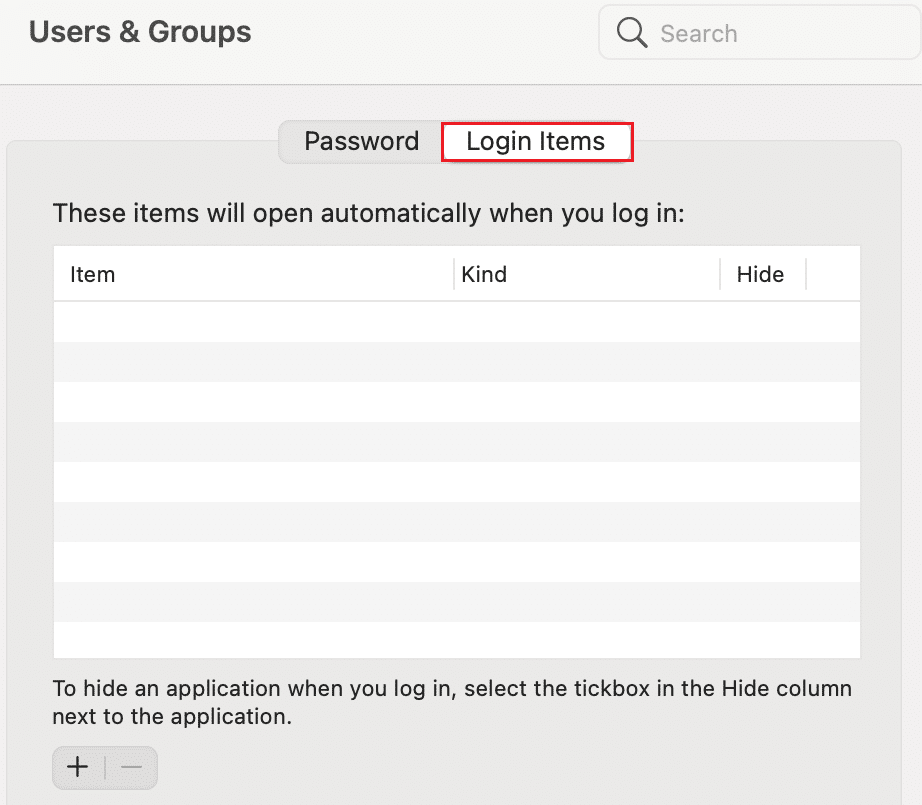
3. Erzwingen Sie das Beenden von Anwendungen , die den PC möglicherweise verlangsamen, indem Sie wie unten dargestellt zum Apple-Symbol > Beenden erzwingen navigieren.
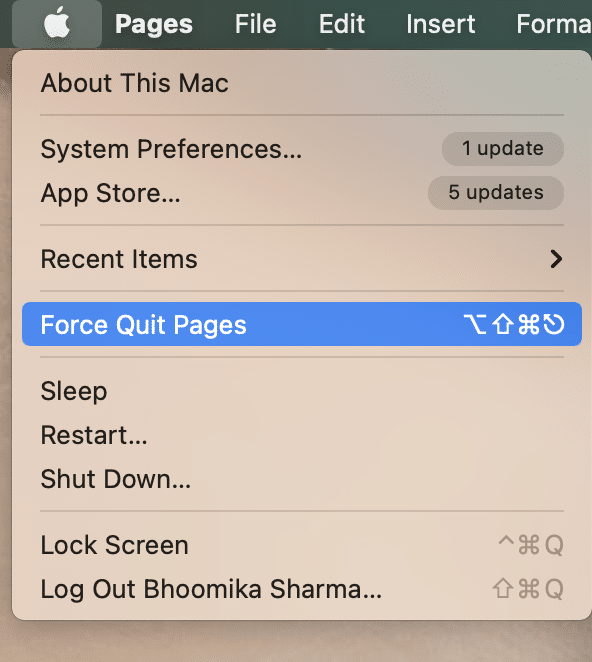
4. Löschen Sie Cache-Daten , indem Sie wie gezeigt auf Finder > Gehe zu > Gehe zu Ordner klicken.
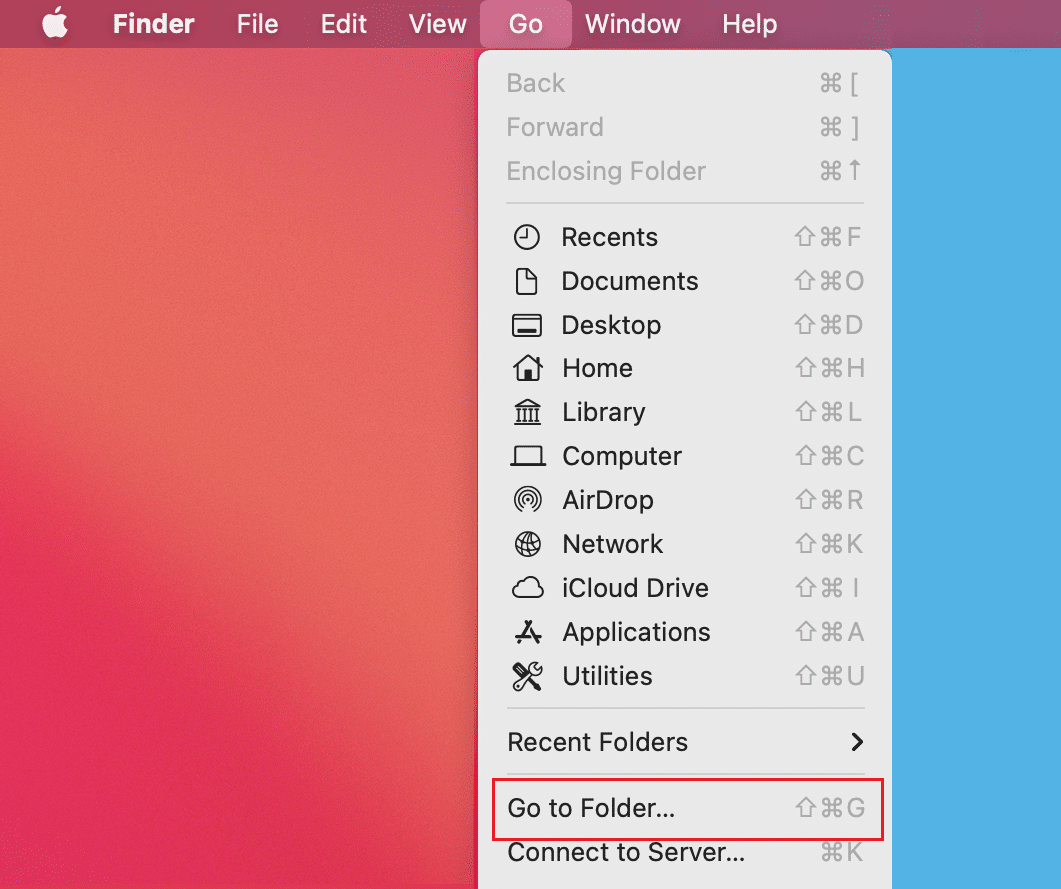
5. Geben Sie /Library/Caches ein . Markieren Sie alle Einträge und klicken Sie anschließend auf Löschen .
Lesen Sie auch: 6 Möglichkeiten, den langsamen Start des MacBook zu beheben
Ausgabe 10: Mausprobleme
Wenn Sie anstelle des integrierten Trackpads auf dem Mac häufiger eine externe Maus verwenden, treten nach der Installation des neuen macOS Big Sur-Updates möglicherweise Maus- oder Zeigerprobleme auf. So beheben Sie dieses Problem mit macOS Big Sur:
1. Öffnen Sie das Verzeichnis ~/Library/Preferences/ im Finder .
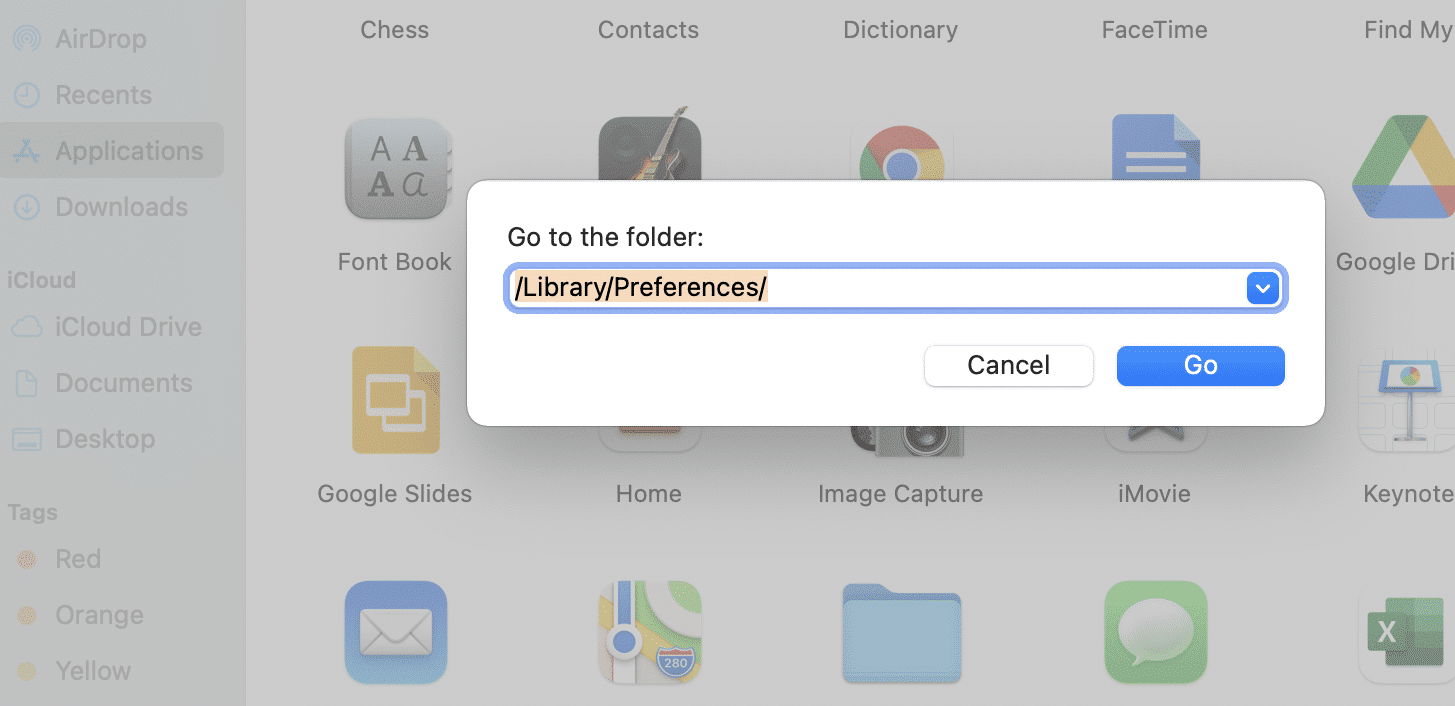
2. Suchen Sie die folgenden Dateien und löschen Sie sie:
apple.AppleMultitouchMouse.plist
apple.driver.AppleBluetoothMultitouch.mouse.plist
3. Wenn Sie fertig sind, starten Sie Ihr MacBook neu.
Problem 11: Inkompatible Apps
Eines der am häufigsten auftretenden Probleme von macOS Big Sur sind inkompatible Anwendungen. Nur wenige, die mit macOS Catalina gut funktionierten, werden von macOS Big Sur nicht unterstützt. Dasselbe gilt leider für alle Apps , die auf einer 32-Bit-Version funktionieren, die auf macOS Big Sur nicht funktionieren . Daher müssen Sie sicherstellen, dass Sie sie auf ihre 64-Bit-Version aktualisieren. Mit diesen Schritten können Sie die Kompatibilität von Apps mit macOS Big Sur überprüfen:
1. Klicken Sie auf das Apple-Symbol in der oberen linken Ecke des Bildschirms.
2. Wählen Sie aus der nun angezeigten Liste Über diesen Mac .
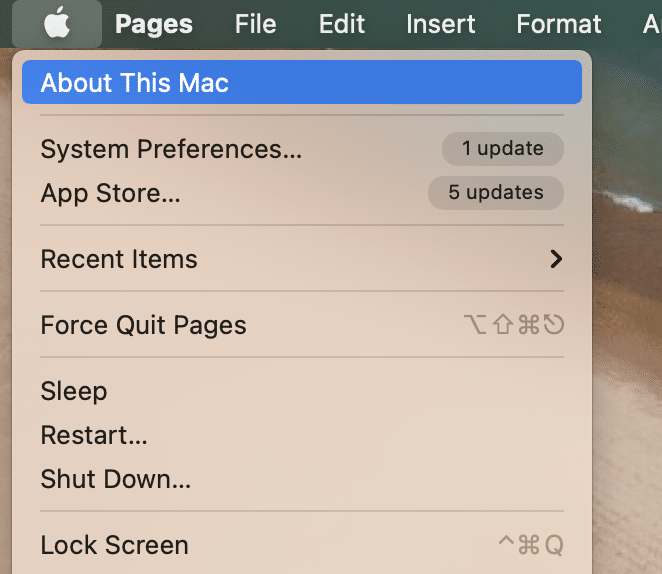
3. Klicken Sie auf Systembericht und wechseln Sie dann zum Abschnitt Software .
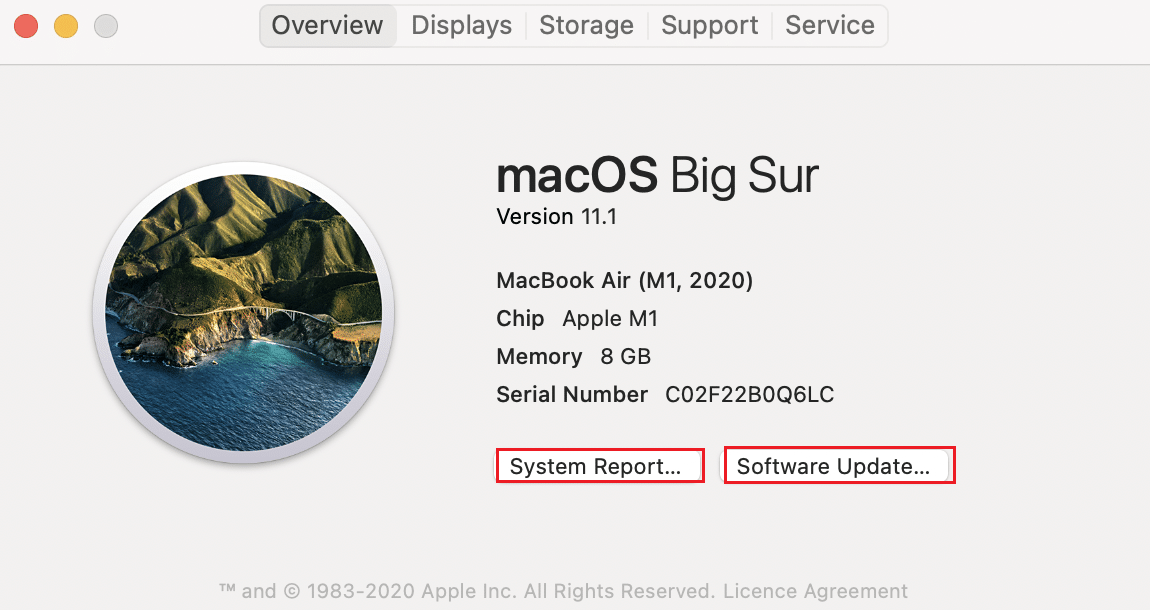
4. Öffnen Sie Anwendungen , um die Liste aller Apps anzuzeigen, die auf Ihrem MacBook installiert sind.
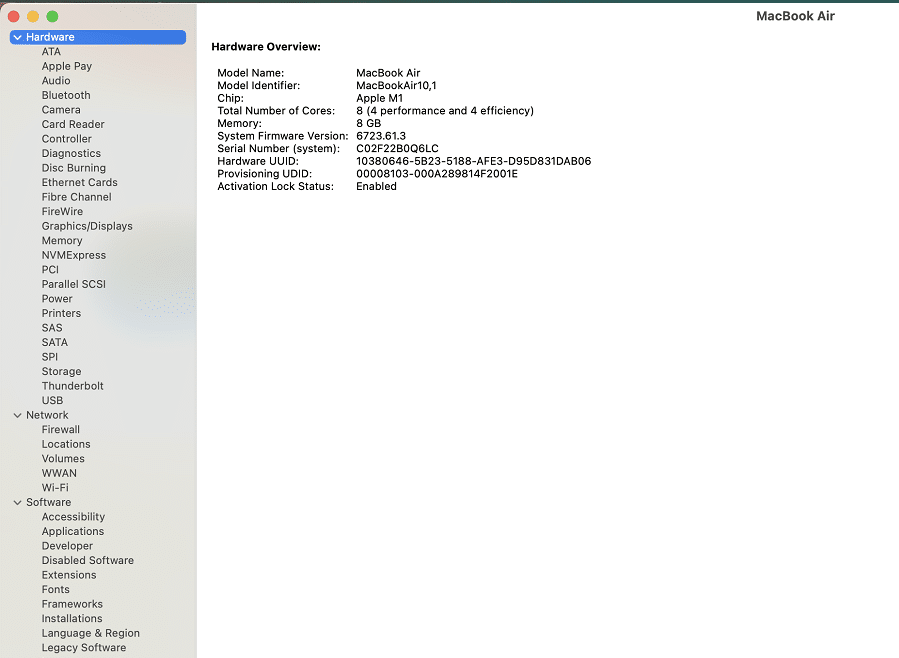
5. Falls Ihr MacBook mit einem Intel-Chip ausgestattet ist, sehen Sie 64-Bit (Intel).
6. Wenn in dieser Spalte Nein angezeigt wird, bedeutet dies, dass Sie es nicht auf dem aktuellen macOS ausführen können.
Leider können Sie nicht viel tun, wenn Ihre Anwendung von der neuen Software nicht unterstützt wird. Sie können nur auf die Veröffentlichung der aktualisierten Version warten.
Problem 12: USB 2.0-Verbindungsproblem
Dieses Problem bezieht sich nicht nur auf macOS Big Sur, da es zuerst auf macOS Catalina gemeldet wurde. Obwohl Apple versucht hat, dieses Problem mit der USB-Verbindung in seiner neuesten Software zu beheben, kann es immer noch von Zeit zu Zeit auftreten. Sie können versuchen, das System neu zu starten und dann den USB-Stick wieder anzuschließen, um dieses Problem mit macOS Big Sur zu lösen.
Problem 13: Menüleiste verschwindet
Einige Leute berichteten, dass der neu gestaltete Mac nach Abschluss des Software-Updates die Menüleiste nicht mehr anzeigt. Implementieren Sie einfach Folgendes:
1. Öffnen Sie die Systemeinstellungen im Apple-Menü.
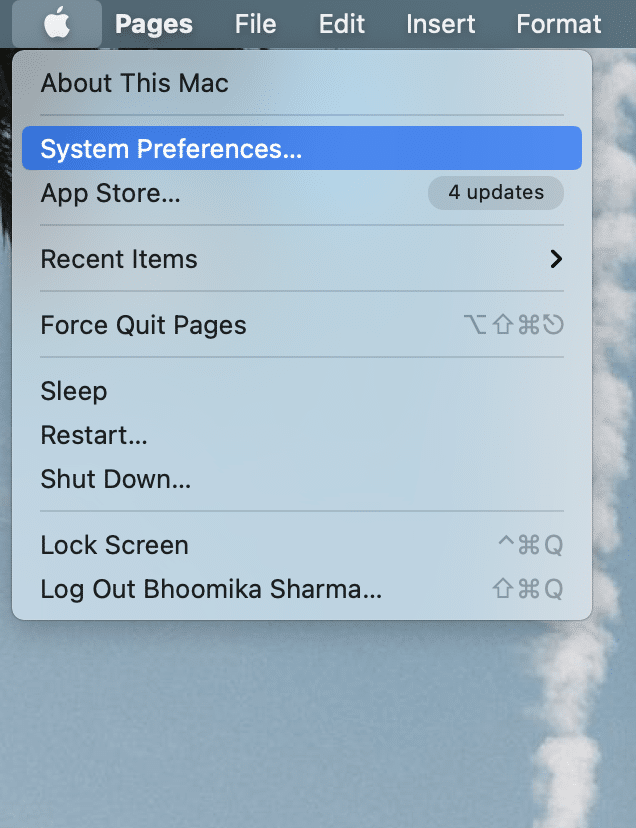
2. Wählen Sie Benutzer und Gruppen aus, wie unten dargestellt.
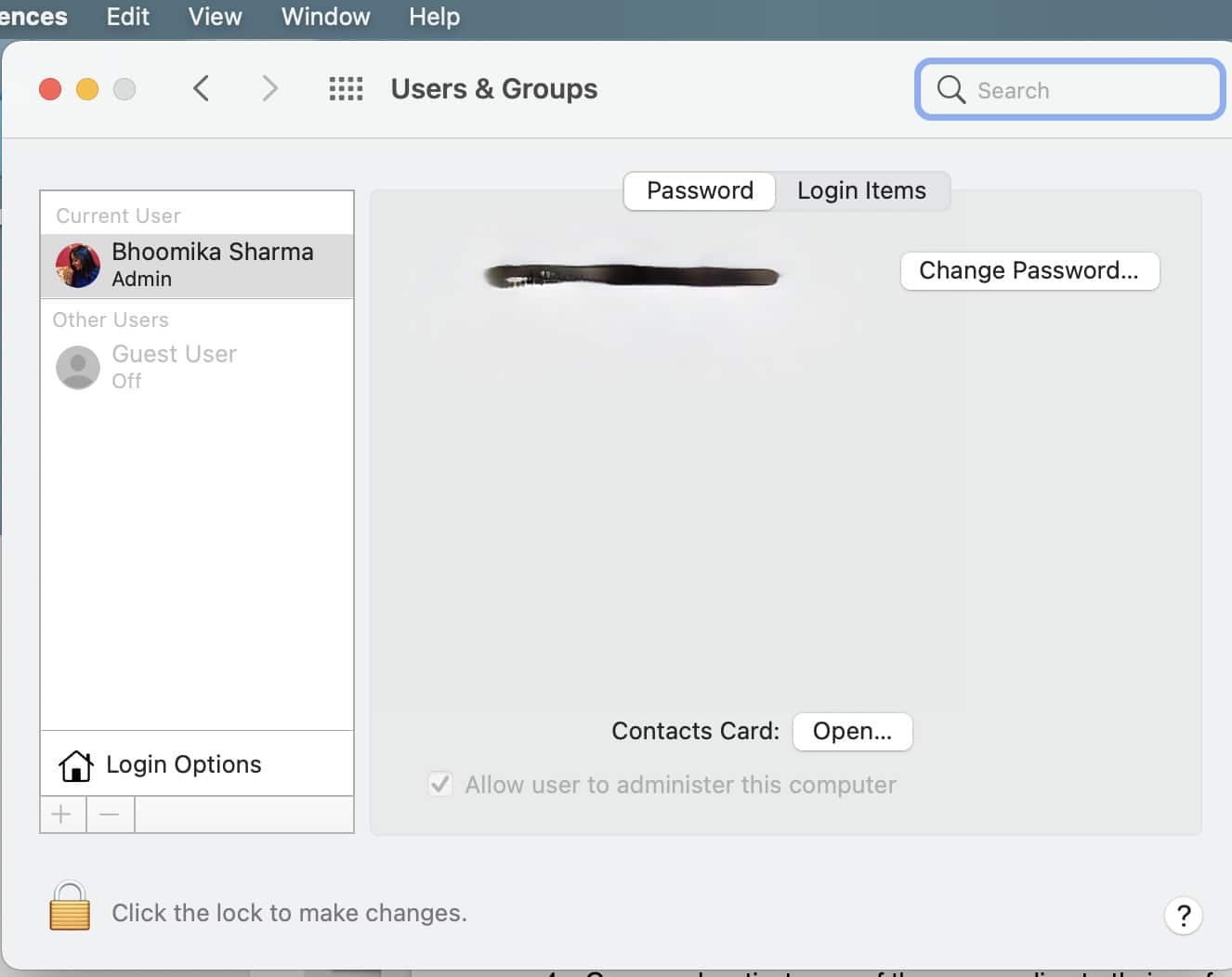
3. Öffnen Sie Anmeldeoptionen und geben Sie Ihre Anmeldedaten ein .
4. Deaktivieren Sie die markierte Option Menü zur schnellen Benutzerumschaltung als Symbol anzeigen . Die besagte Menüleiste wird nun angezeigt.
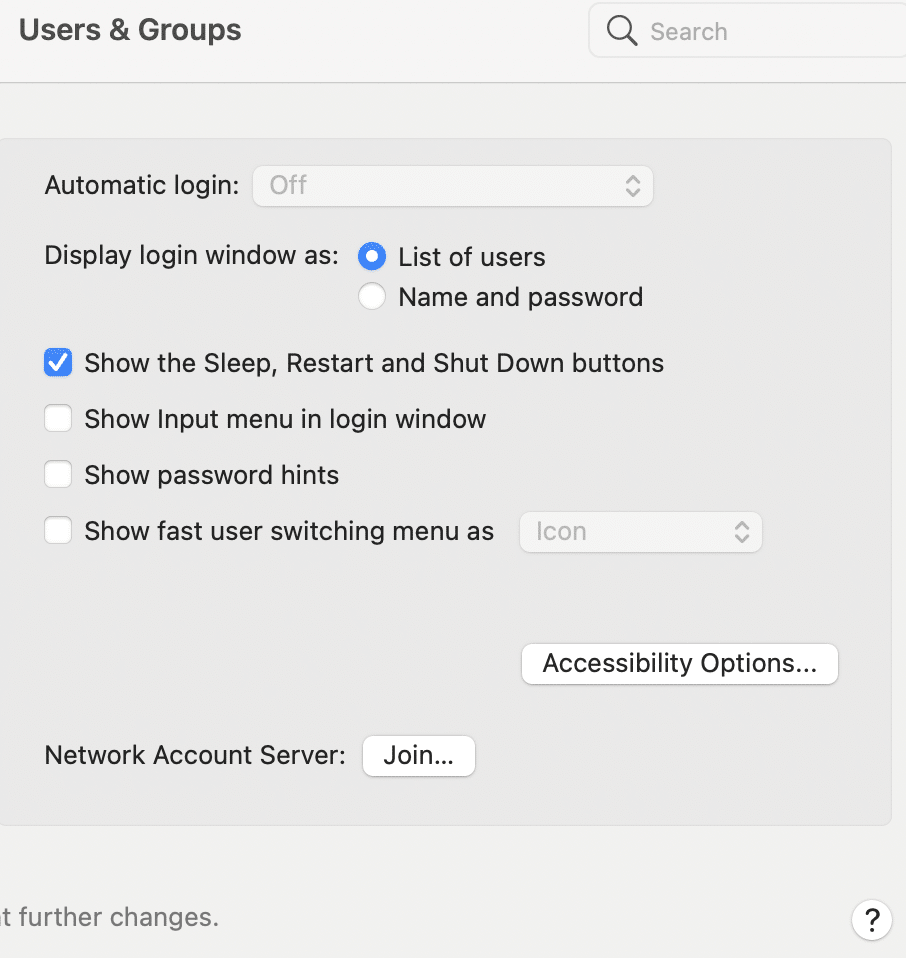
5. Gehen Sie erneut zu Systemeinstellungen > Dock und Menüleiste .
6. Deaktivieren Sie nun die Option „ Schnelle Benutzerumschaltung “, indem Sie das Kontrollkästchen „Im Kontrollzentrum anzeigen“ deaktivieren.
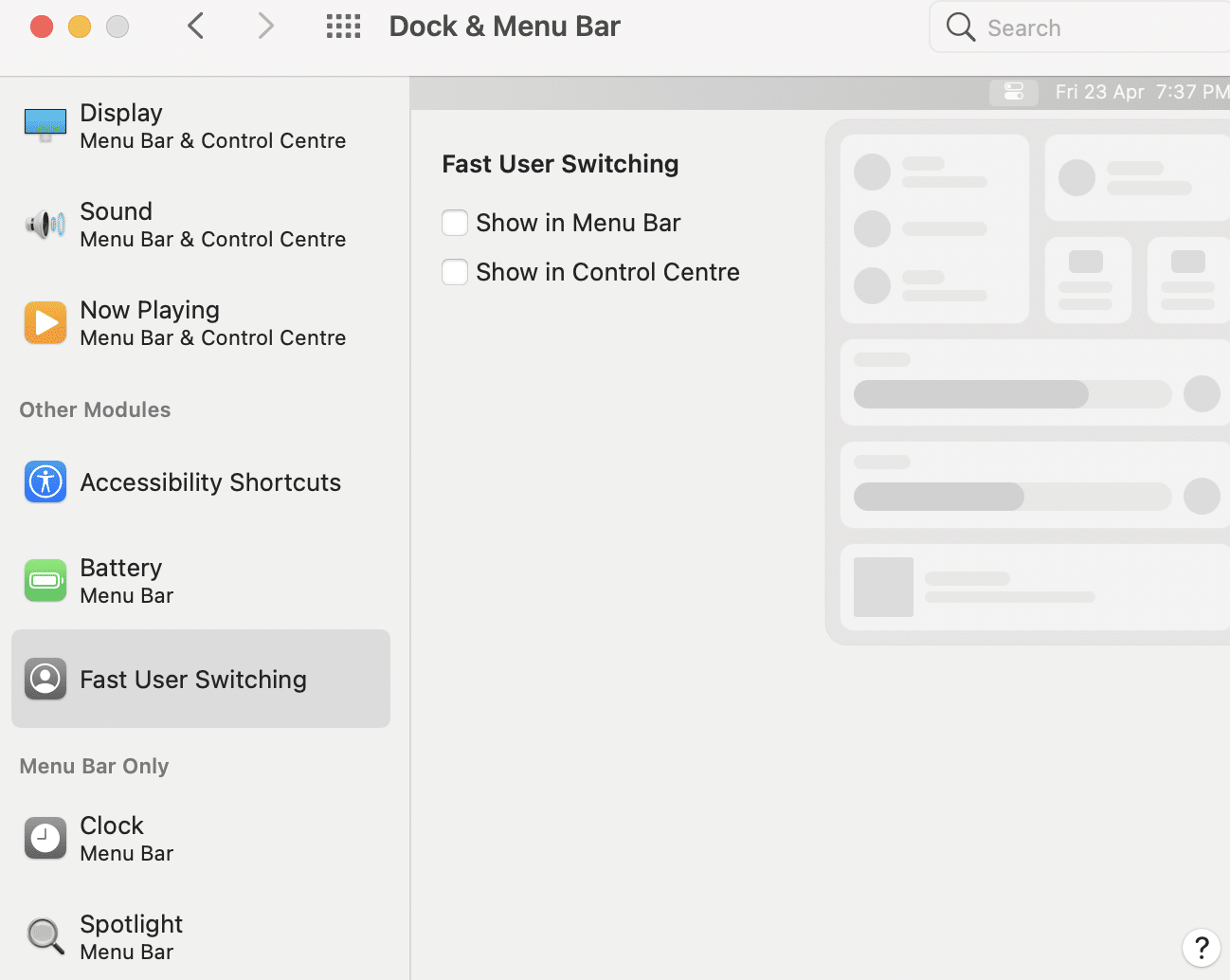
Empfohlen:
- Beheben Sie das Problem, dass das Mac-Software-Update bei der Installation hängen bleibt
- Fix Mac kann keine Verbindung zum App Store herstellen
- So schützen Sie einen Ordner auf dem Mac mit einem Passwort
- MacBook friert ständig ein? 14 Möglichkeiten, es zu beheben
Wir hoffen, dass diese ausführliche Liste von Lösungen alle Ihre Fragen im Zusammenhang mit macOS Big Sur-Problemen lösen kann. Hinterlassen Sie Ihre Vorschläge oder Fragen im Kommentarbereich unten.
